Verbinden via Standaardinstellingen
-
Tik op Standaardinstellingen (Standard setup).
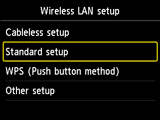
-
Tik op de draadloze router.
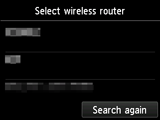
Als er een ander scherm wordt weergegeven, raadpleegt u 'Problemen oplossen'.
-
Een van de onderstaande schermen wordt weergegeven.
Als 'Verbinding met de draadloze router. (Connected to the wireless router.)' wordt weergegeven, vereist het netwerk geen wachtwoord. Ga naar stap 9 en ga door met de instelling.
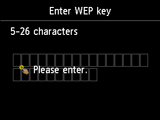
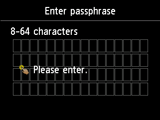
Als er een ander scherm wordt weergegeven, raadpleegt u 'Problemen oplossen'.
-
Tik op het scherm.
-
Voer het netwerkwachtwoord (WEP-sleutel of wachtwoordzin) in.
De invoer van tekst is hoofdlettergevoelig.
Raadpleeg de handleiding bij de draadloze router of neem contact op met de fabrikant als u het netwerkwachtwoord van de draadloze router niet weet.
(Wordt weergegeven in een nieuw venster)
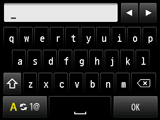
-
Tik op OK.
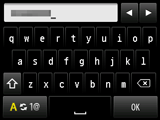
-
Zorg dat het netwerkwachtwoord juist is.
De invoer van tekst is hoofdlettergevoelig.
-
Tik op OK.
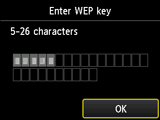
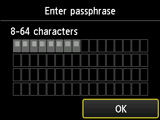
-
Wanneer het scherm hieronder verschijnt, tikt u op OK.
Wanneer de verbinding is voltooid, verschijnt Wi-Fi rechtsboven op het scherm.
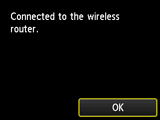

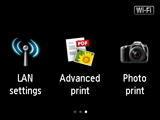
Als er een ander scherm wordt weergegeven, raadpleegt u 'Problemen oplossen'.
Het instellen van de netwerkverbinding is nu voltooid.


